WPS表格中给形状添加渐变轮廓方法
来源:网络收集 点击: 时间:2024-04-26【导读】:
WPS表格中给形状添加渐变轮廓方法品牌型号:华为MateBook D系统版本:Windows 10 10.3.3软件版本:Wps2022方法/步骤1/6分步阅读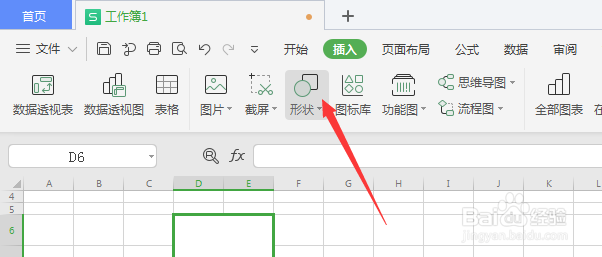 2/6
2/6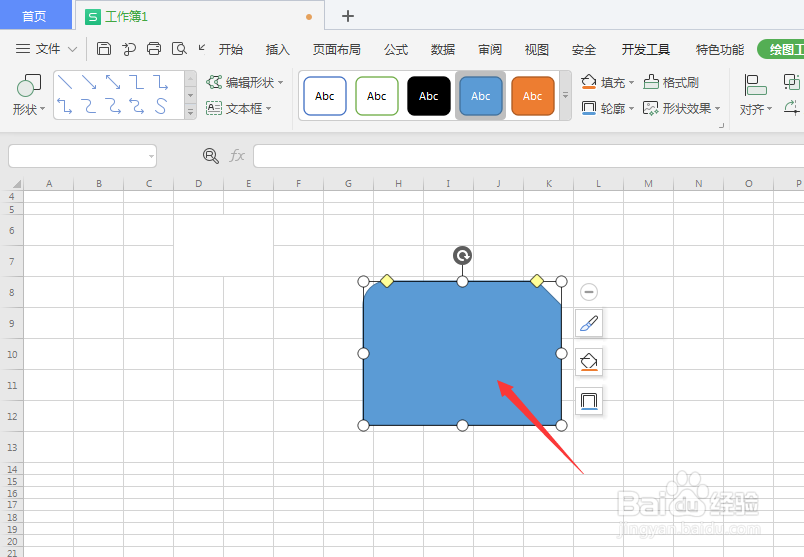 3/6
3/6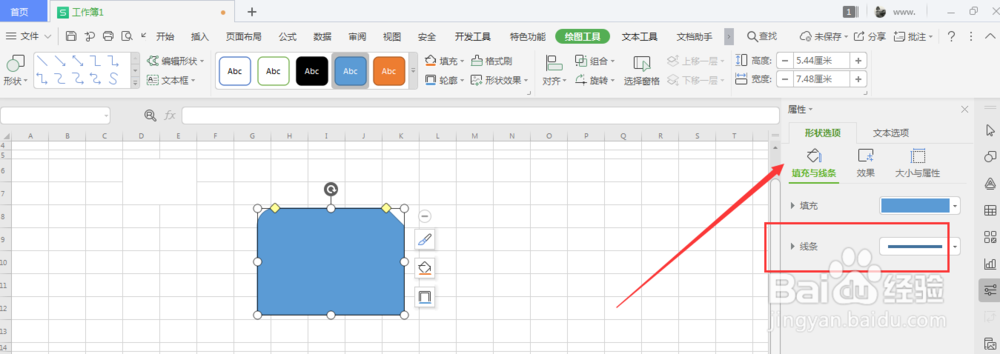 4/6
4/6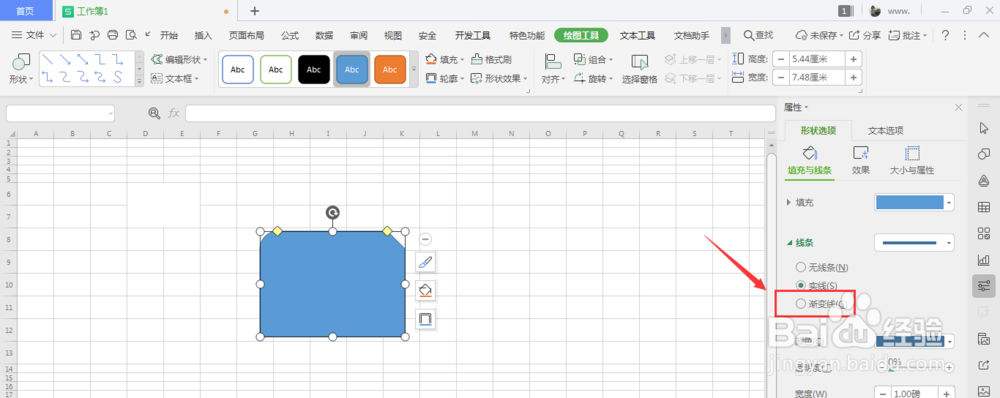 5/6
5/6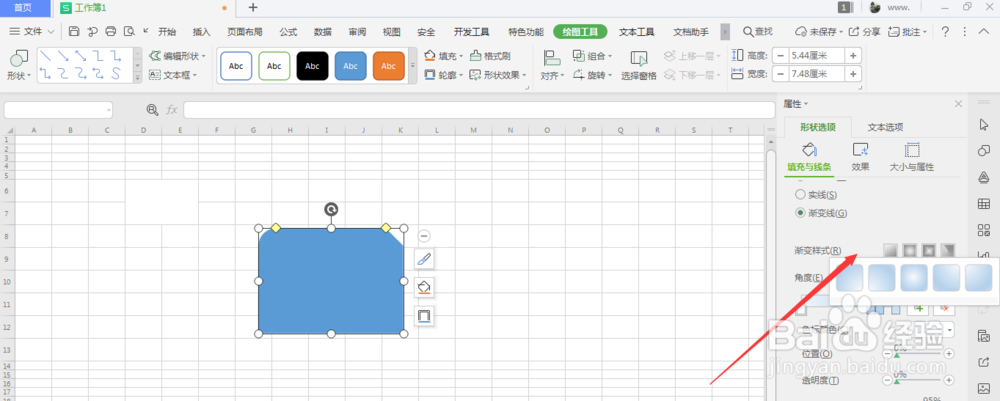 6/6
6/6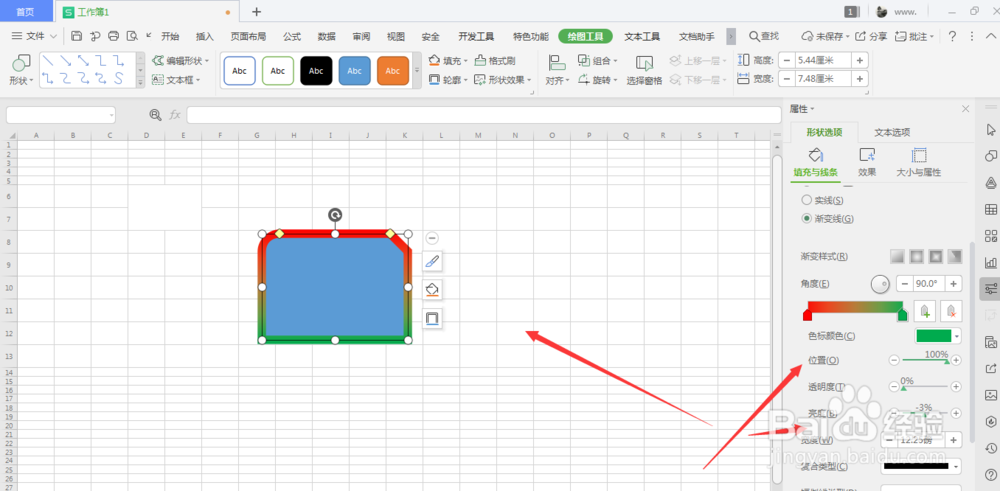
打开WPS表格后,打开形状选项
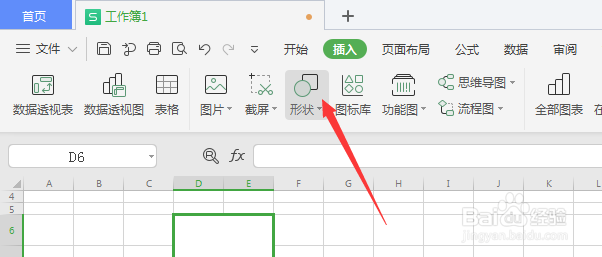 2/6
2/6选择一个形状点击插入到工作表中
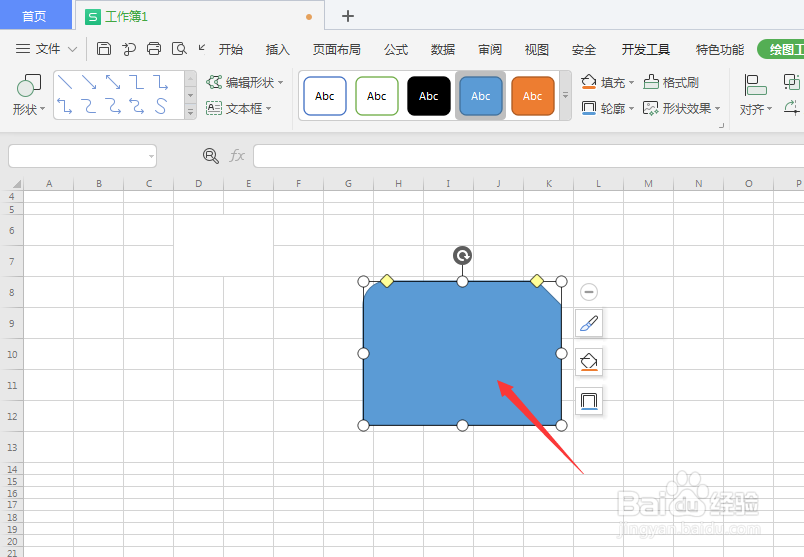 3/6
3/6双击形状打开右侧形状属性栏,选择其中的轮廓选项
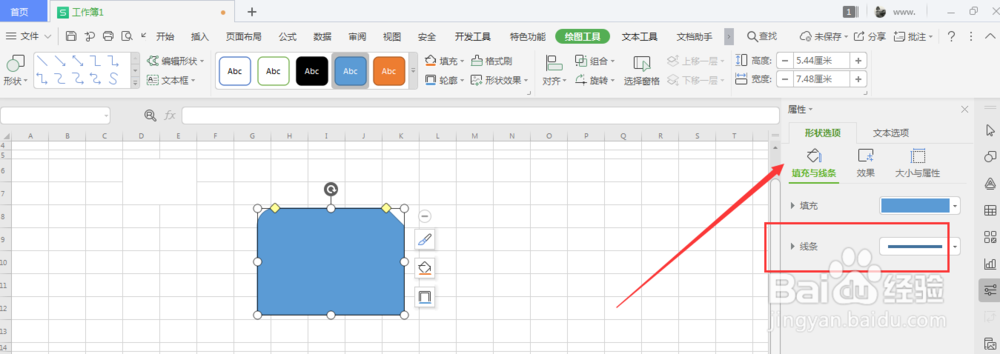 4/6
4/6在下拉选项栏中,选择其中的渐变线属性,如图
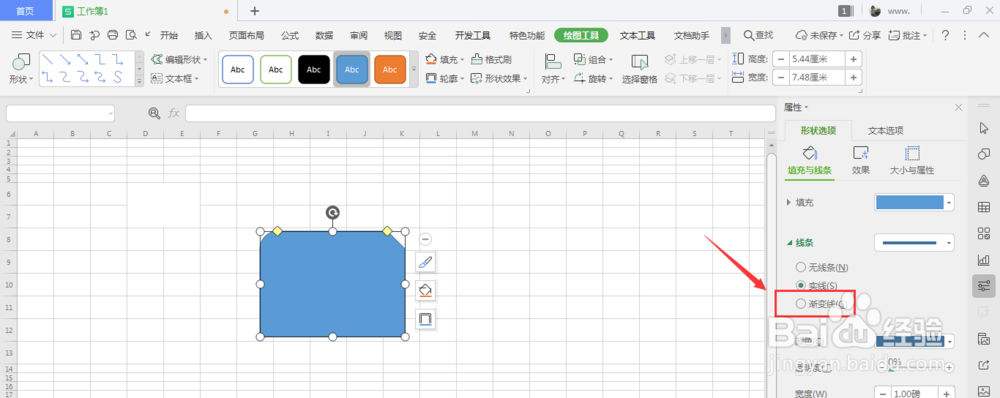 5/6
5/6打开下方样式属性栏,选择渐变的样式
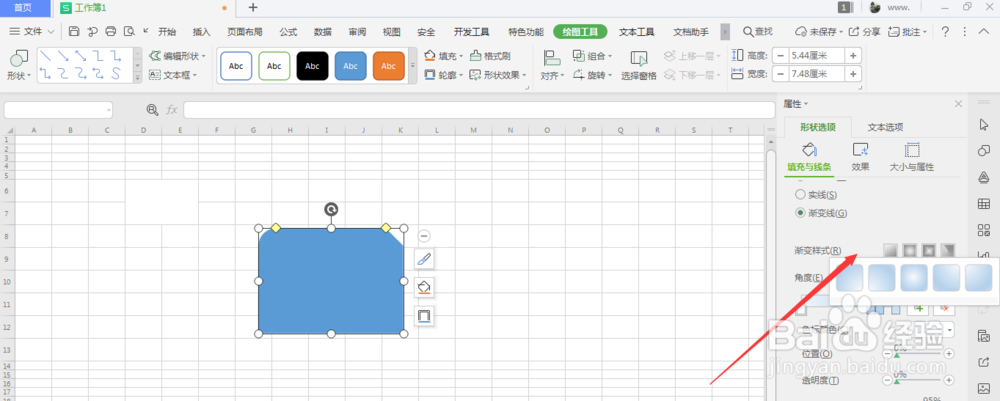 6/6
6/6然后添加渐变的颜色以及宽度大小,得到如图的渐变边框效果图
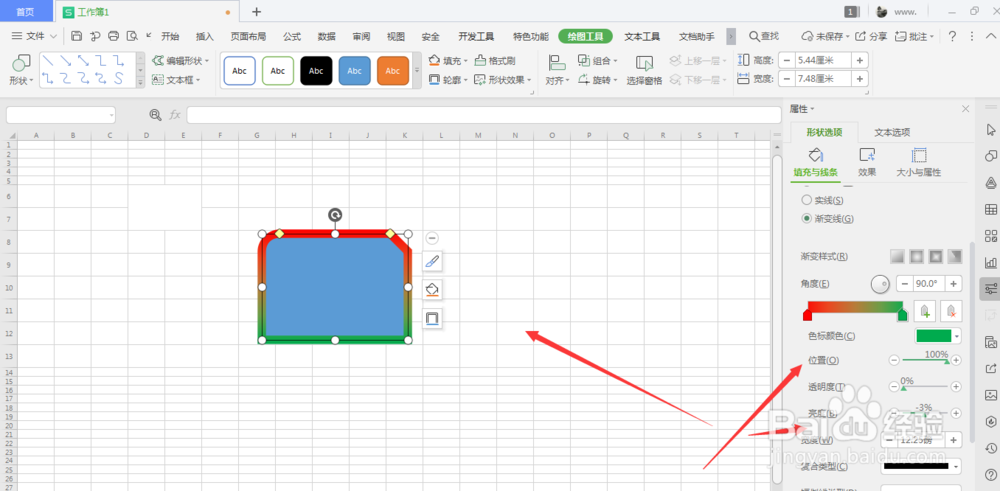
版权声明:
1、本文系转载,版权归原作者所有,旨在传递信息,不代表看本站的观点和立场。
2、本站仅提供信息发布平台,不承担相关法律责任。
3、若侵犯您的版权或隐私,请联系本站管理员删除。
4、文章链接:http://www.1haoku.cn/art_600862.html
上一篇:煎药锅烧焦了怎么洗掉
下一篇:VoLTE功能怎么关闭
 订阅
订阅